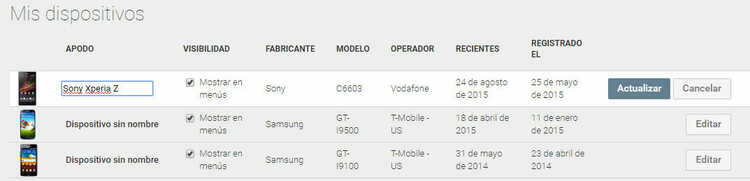
Wijzig de naam van een Android-telefoon, Het kan iets heel praktisch zijn om het gemakkelijker te vinden bij gebruik van Bluetooth of Wi-Fi.
Als we een gepersonaliseerde naam hebben, zoek dan onze Android telefoon voor hen om ons iets te sturen zal veel gemakkelijker zijn. Maar aangezien het iets is dat we niet vaak doen, weet u misschien niet hoe u het moet doen. Daarom gaan we je de stappen leren die je moet volgen, zodat je de naam van je Android kunt wijzigen. Op een simpele manier.
Hoe de naam van een Android-telefoon wijzigen? bij gebruik van Bluetooth of Wi-Fi
De naam van het mobiele apparaat wijzigen
Alle mobiele telefoons hebben een standaardnaam. Normaal gesproken komt deze overeen met de modelnaam van onze telefoon. Maar deze standaardnaam kan heel gemakkelijk worden gewijzigd.
U hoeft alleen de onderstaande stappen te volgen:
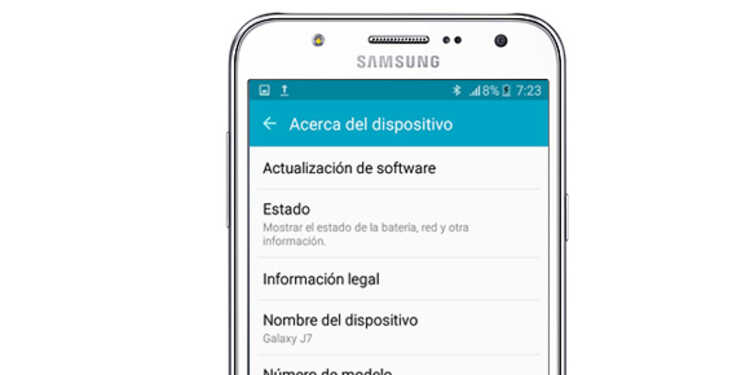
- Open het Android-instellingenmenu.
- Selecteer de optie Over de telefoon, die meestal onderaan verschijnt.
- Afhankelijk van uw mobiele merk en model klikt u op de knop Bewerken of direct op de apparaatnaam.
- Voer een in nieuwe naam voor je mobiel.
- Klik OK.
Nadat je de naam van je Android-smartphone hebt gewijzigd, kun je zien hoe deze eruitziet met degene die je hebt ingevoerd wanneer je verbinding gaat maken met een wifi-netwerk of iets verzendt via Bluetooth. Het zal dus veel gemakkelijker voor hen zijn om u te vinden wanneer ze u een bestand willen sturen.
U kunt dit proces zo vaak herhalen als u nodig heeft. Dus als u de naam die u aan uw mobiele apparaat hebt gegeven beu bent, zult u geen problemen ondervinden bij het verander het terug.

Verander de naam van je Android voor Bluetooth
Er is een andere methode om de naam te wijzigen die uw apparaat onder Bluetooth verschijnt. Op het eerste gezicht lijkt het misschien wat intuïtiever dan de vorige, omdat je niet naar het menu Instellingen hoeft te gaan.
De stappen die u hiervoor moet volgen zijn de volgende:
- Veeg het meldingsmenu.
- Houd de Bluetooth-knop een paar seconden ingedrukt totdat het menu Instellingen wordt geopend.
- Zorg ervoor dat Bluetooth is ingeschakeld.
- Klik op het menu met drie stippen dat in de rechterbovenhoek verschijnt.
- Klik op Hernoem dit apparaat.
- Voer de gewenste naam in.
- Tik op OK of Naam wijzigen.

Het is belangrijk op te merken dat deze methode niet beschikbaar voor alle modellen van Android-mobiele telefoons. Het werkt bijvoorbeeld niet als je een Samsung Galaxy hebt. In het geval dat u het niet kunt gebruiken, heeft u altijd de mogelijkheid om gebruik te maken van de eerste methode.
Heb je ooit de naam van een Android-telefoon veranderd? Onderaan dit artikel vindt u de opmerkingensectie, waar u ons kunt vertellen over uw ervaringen.
Het heeft me veel gediend.
Welnu, mijn ervaring is in dit opzicht bevredigend geweest, maar ik moet hieraan toevoegen dat ik een Samsung Galaxy heb en het heeft perfect gewerkt voor mij. Groeten